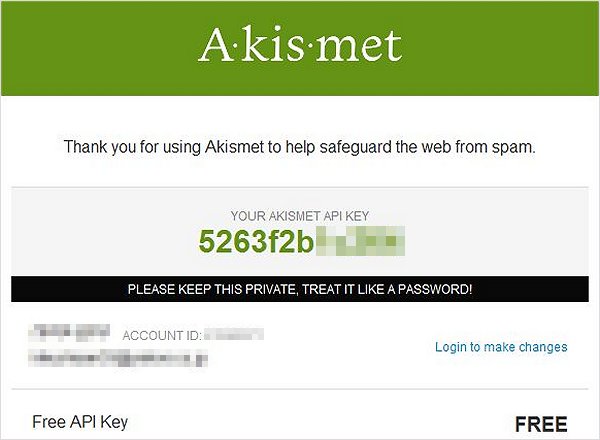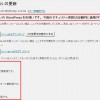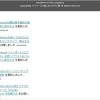興味のある所からお読み下さい
Akismetとは
Akismetは、WordPressに最初からインストールされているスパム対策に役立つプラグインです。不特定多数のサイトに自動的に送り付けられてるスパムコメントやトラックバックスパムを、このプラグインで一掃できます。
Akismetを利用するには「APIキー」と呼ばれる利用するためのキーが必要です。また、APIキーの取得には「WordPress.com」のアカウントが必要で、個人利用は無料プランが利用できますが、ビジネス利用の際は有料プランを選択しなければなりません。
WordPress.com の API キーはドメイン名がまったく違う場合でも複数のブログに対しても使えます。
Akismetを稼働させるための手順
- WordPress.com のアカウント登録
- API キーを取得する
- 取得した API キーを有効にする
WordPress.comのアカウント登録
ダッシュボードからAkismetを有効化する
「ダッシュボード」→「プラグイン」から、Akismetの「有効化」をクリックすると下の画面が開きますので、「Akismetアカウントを有効化」をクリックします。
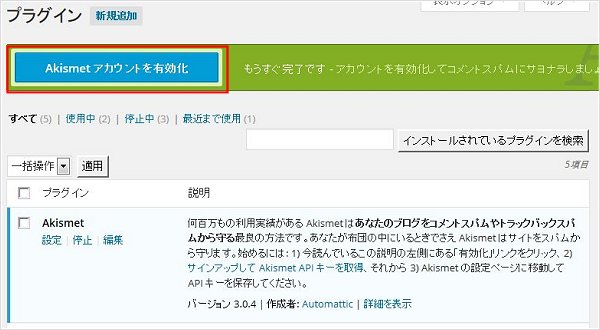
AkismetのサイトでAPIキーを取得する
画面の「APIキーを取得」クリックし、AkismetのサイトでAPIキーを取得します。
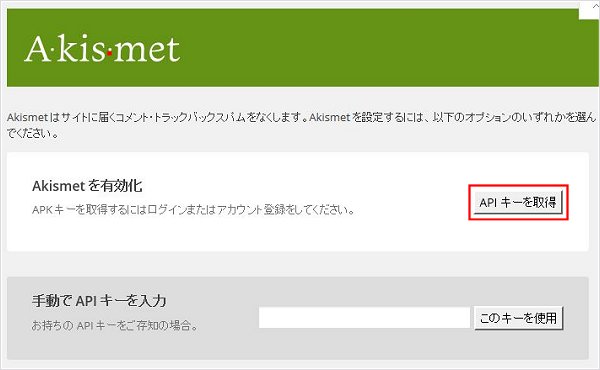
APIキーを取得ボタンをクリックする
Akismet.comのサイトが表示されるので「GET AN AKISMET API KEY」をクリックします。
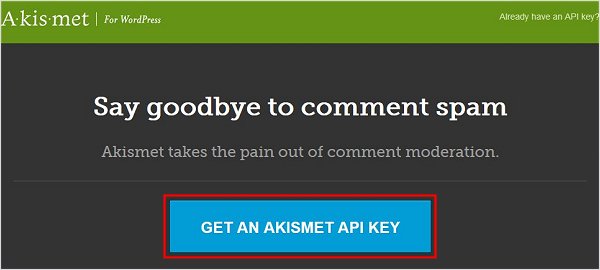
日本語版に切り替え
クリックするとWordPress.comのサイトに移動し、英語版のサインアップ画面が表示されますので、「日本語」をクリックして日本語版に切り替えます。
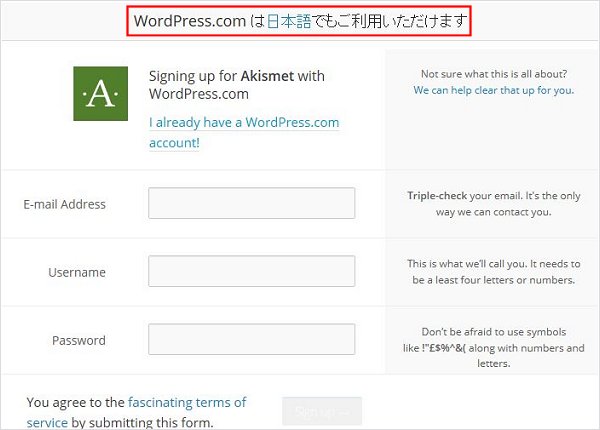
「ユーザー名のみ登録」を選択
WordPress.comにブログを開設しないので、右下にある「ユーザー名のみ登録」をクリックします。
(注)ブログを開設したい方は、「ブログのアドレス」に好きな名前を入力します。「好きな名前.wordpress.com」がドメイン名になります。ただし、ウィジェットは利用可能ですが、テーマやプラグインをFTPでアップロードする機能は使えないなどの制限があります。
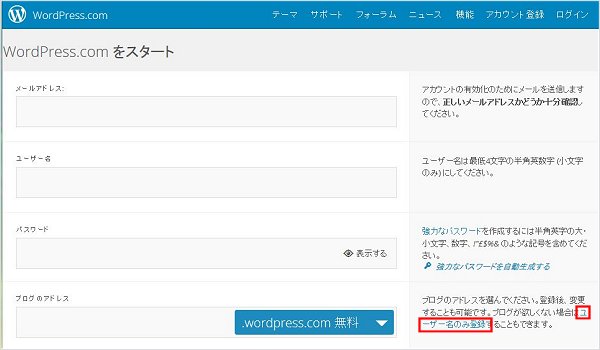
アカウントを作成する
登録情報の入力画面に「メールアドレス」「ユーザ名」「パスワード」を入力し、「登録」ボタンを押します。この情報はあとで必要ですので控えておきます。
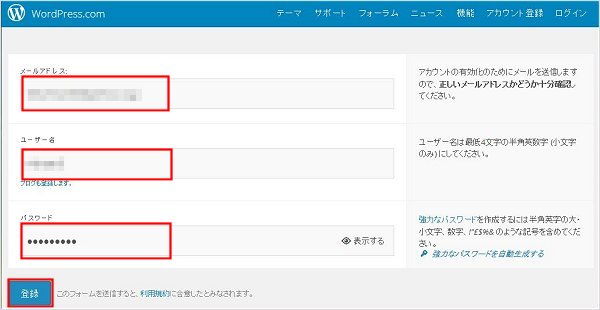
仮登録の完了
仮登録が完了すると次の画面が表示され、登録メールアドレスに認証用のメールが届きます。
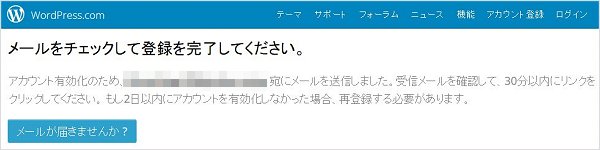
認証用のメールで本登録をする
以前は、認証用のメールにAPIキーが記載されていたそうですが、現在は記載されていませんので、本登録後に、次項に述べる方法で確認していきます。
届いたメール文にある「アカウントを有効化」をクリックすると、
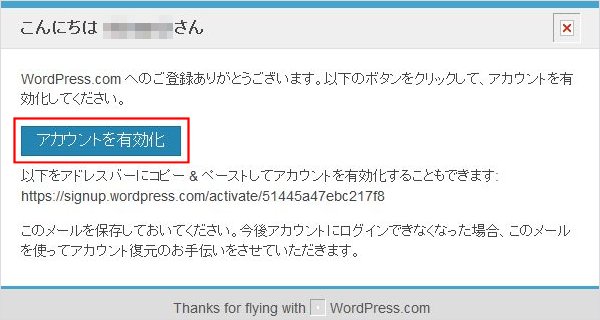
アカウントのアクティベーション完了
下図の画面が開いて「activated!」と表示されます。これでユーザー仮登録の状態から正規登録になりました。同時に英語の WordPress.com のアカウント登録完了メールも届きます。
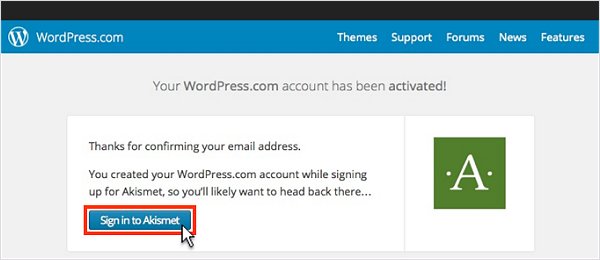
API キーを取得する
Akismetにサインアップ
続いてAPIキーの確認をするため、上の画面の「Sign in to Akismet」をクリックして、Akismetのサイトに入り、「Personal」プラン下にある「SIGN UP」をクリックします。
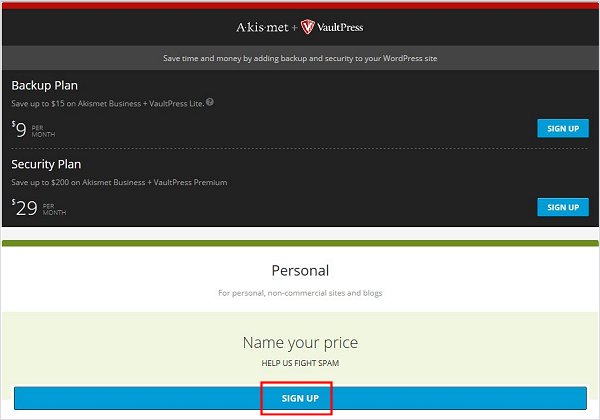
プラン選択
寄付金額を記した「Personal」プランの画面が表示されますので、
- (1)寄付金下に小さく書かれた「or use Akismet for free」、
- (2)「Use Akismet for Free on a personal site」の順にクリックすると
- (3)の画面が下に展開して現れます。
アカウント登録した「名」と「姓」を入力して「SUBMIT」ボタンを押します。
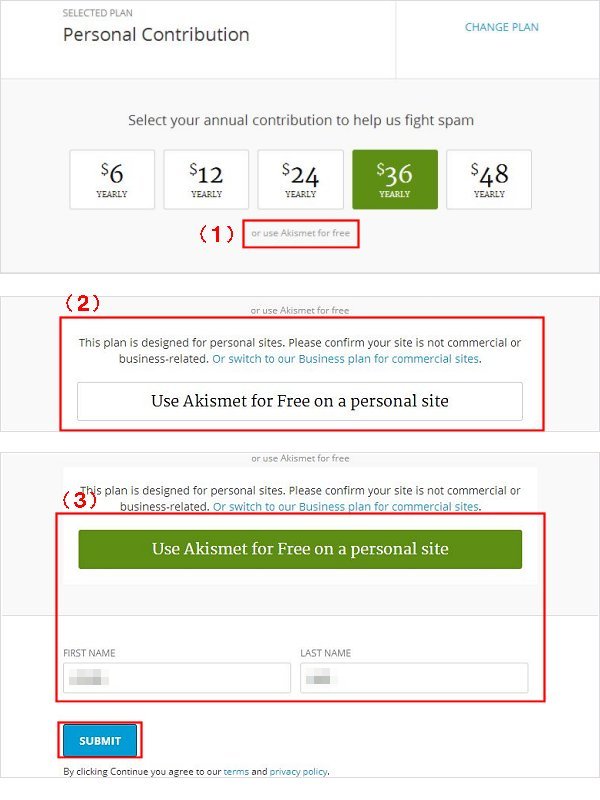
APIキーの確認
取得したAPIキーが画面に表示されますので、大切に保管しておきます。
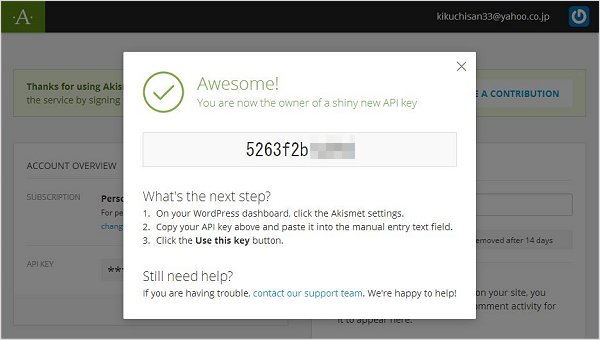
取得したAPIキーを有効にする
「ダッシュボード」→「プラグイン」から、Akismetの「有効化」を表示し、「Akismetアカウントを有効化」をクリックします。
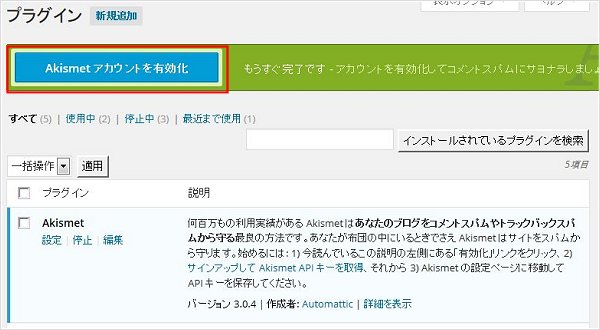
「手動でAPIキーを入力」欄にさきほど取得したAPIキーを入力し「このキーを使用」をクリックします。
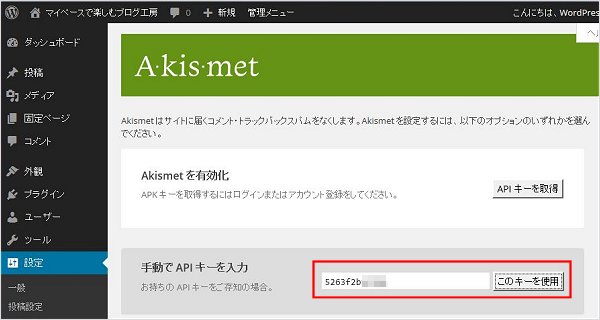
「Akismetアカウントの設定が完了しました」と表示されたら 全ての設定は終了です。これでAkismetが利用できるようになりました。最後に、設定内容を確認します。
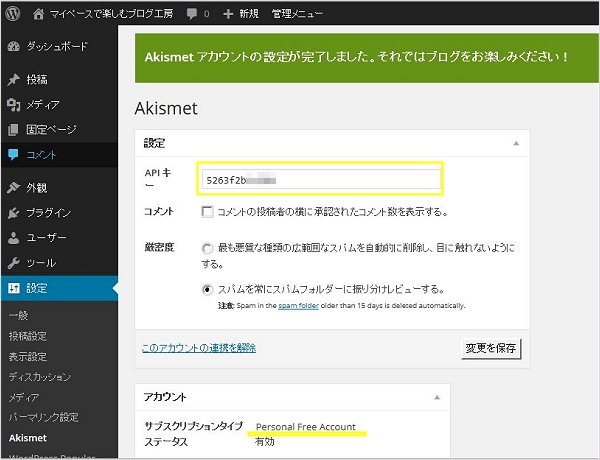
スパムコメントが見つかったら
スパムコメントがあったかの確認は、「ダッシュボード」→「コメント」の「スパム」から閲覧できます。
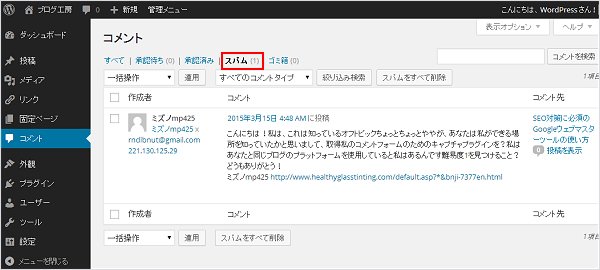
また、「ダッシュボード」→「設定」→「akismet」からブロックしたスパムの統計を見ることができます。
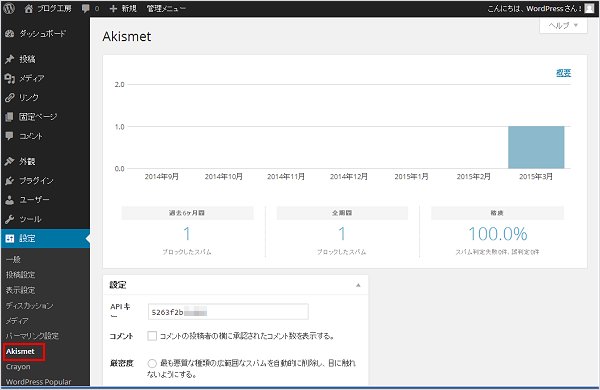
APIキーを忘れてしまったら
WordPress.comサイトで確認する方法
WordPress.comにログインした状態で、「http://apikey.wordpress.com/」にアクセスします。下の画面が表示され、APIキーを確認できます。

メールで確認する方法
https://akismet.com/resend/にアクセスして、登録したアドレスを記入して「Continue」を押すと、
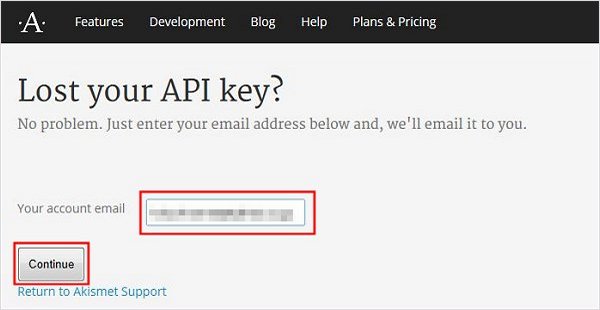
APIキーを記した下記のメールが送られてきます。